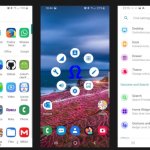Το multitasking είναι απαραίτητο για να είστε παραγωγικοί κατά την χρήση ενός υπολογιστή. Το να μπορείς να βλέπεις περισσότερες από μία εφαρμογές ταυτόχρονα έχει πολλές χρήσεις. Θα σας δείξουμε πώς να χωρίσετε την οθόνη με εφαρμογές στο Chromebook σας.
Ακριβώς όπως τα Windows και το macOS, το Chrome OS υποστηρίζει τη δυνατότητα του quickly snap παραθύρων στα πλάγια της οθόνης. Στην πραγματικότητα, λειτουργεί σχεδόν πανομοιότυπα με το πώς λειτουργεί στα Windows 10/11. Υπάρχουν δύο διαφορετικοί τρόποι για να το κάνετε.
Πρώτον, ο ευκολότερος τρόπος είναι απλά να σύρετε το παράθυρο στην άκρη της οθόνης. Για να το κάνετε αυτό, κάντε κλικ και κρατήστε πατημένη την επάνω γραμμή τίτλου – ίσως χρειαστεί να καταργήσετε πρώτα το παράθυρο.
Τώρα σύρετε το παράθυρο στην αριστερή ή στην κορυφογραμμή της οθόνης μέχρι να δείτε ένα ημιδιαφανές πλαίσιο. Αφήστε το παράθυρο και θα γεμίσει το μισό της οθόνης.
Κάντε το ίδιο πράγμα με ένα διαφορετικό παράθυρο για το άλλο μισό της οθόνης και έχετε μια ωραία ρύθμιση διαχωρισμένης οθόνης.
Για τη δεύτερη μέθοδο, κάντε κλικ και κρατήστε πατημένο το κουμπί “Maximize” ή “Unmaximize”.
Αυτό θα αποκαλύψει βέλη στην αριστερή και δεξιά πλευρά του κουμπιού. Σύρετε το ποντίκι σε οποιοδήποτε βέλος και θα δείτε το ημιδιαφανές πλαίσιο να εμφανίζεται στο μισό της οθόνης. Αφήστε το για να το κουμπώσετε σε αυτήν την πλευρά.
Η τελευταία μέθοδος είναι μια συντόμευση πληκτρολογίου. Χρησιμοποιήστε Alt+[ για να μετακινήσετε το τρέχον παράθυρο προς τα αριστερά ή Alt+] για να μετακινήσετε το τρέχον παράθυρο προς τα δεξιά.
Είστε έτοιμοι! Έχετε τρεις διαφορετικές μεθόδους για να διαλέξετε. Τραβήξτε γρήγορα παράθυρα στην αριστερή ή τη δεξιά πλευρά της οθόνης για καλύτερη παραγωγικότητα στο Chromebook σας.